¿La app de Apple TV no tiene sonido? ¿Cuál es la causa y la solución?
Apple TV es un reproductor multimedia exclusivo que se conecta al televisor mediante un cable HDMI, lo que permite a los usuarios acceder a diversas plataformas de streaming como YouTube, Netflix y más. Conocido por su capacidad para transmitir vídeo en alta resolución (4K), es un dispositivo ideal para la extensión del televisor. Aunque la transmisión de vídeo es vibrante y tiene una velocidad de fotogramas más fluida en el Apple TV, algunos usuarios han tenido problemas con la transmisión. En cuanto a la falta de sonido al reproducir el vídeo, esto plantea varias dudas sobre la usabilidad del Apple TV. Sin embargo, este artículo te ofrece una respuesta y, posiblemente, una solución a tu problema de falta de sonido en la app de Apple TV.
Entonces, ¿estás frustrado por cómo podrás resolver tus problemas? Apple TV sin sonido ¿Tienes problemas a pesar de intentar casi todo para solucionarlo? Es mejor seguir leyendo este artículo para descubrir las causas más comunes y un método predeterminado para solucionarlo.
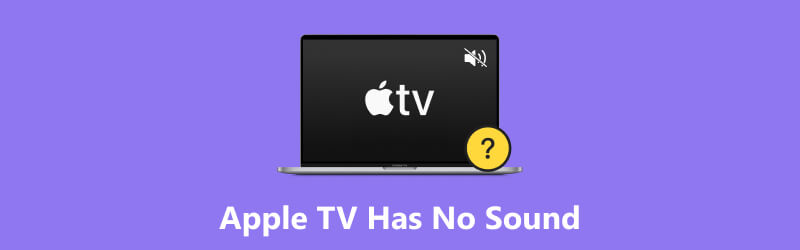
- LISTA DE GUÍAS
- Parte 1. ¿Qué causó que la aplicación Apple TV no tuviera sonido?
- Parte 2. Cómo solucionar el problema de la aplicación Apple TV sin sonido
- Parte 3. Extensión: Cómo reparar vídeos dañados sin sonido
- Parte 4. Preguntas frecuentes sobre el Apple TV sin sonido
Parte 1. ¿Qué causó que la aplicación Apple TV no tuviera sonido?
Si la app Apple TV no tiene sonido, lo más probable es que se deba a un factor interno o externo de tu Apple TV. En esta sección, enumeramos algunas de las causas comunes por las que el Apple TV no tiene sonido.
1. El volumen de tu aplicación Apple TV está configurado demasiado bajo o silenciado.
2. El dispositivo Apple TV tiene una configuración de salida de audio incorrecta.
3. Su cable HDMI tiene un problema o podría estar dañado.
4. La aplicación Apple TV está experimentando una falla o error del sistema.
Parte 2. Cómo solucionar el problema de la aplicación Apple TV sin sonido
En respuesta a la causa común de los problemas de sonido en el Apple TV, a continuación se presentan los métodos que puede probar para solucionar el problema usted mismo. Todos los métodos mencionados utilizan un método predeterminado, por lo que podrá seguirlos según corresponda.
1. Si estás usando una aplicación de Apple TV o un Apple TV Box y no escuchas ningún sonido al reproducir un video, es posible que primero quieras verificar el volumen de tu sistema o dispositivo.
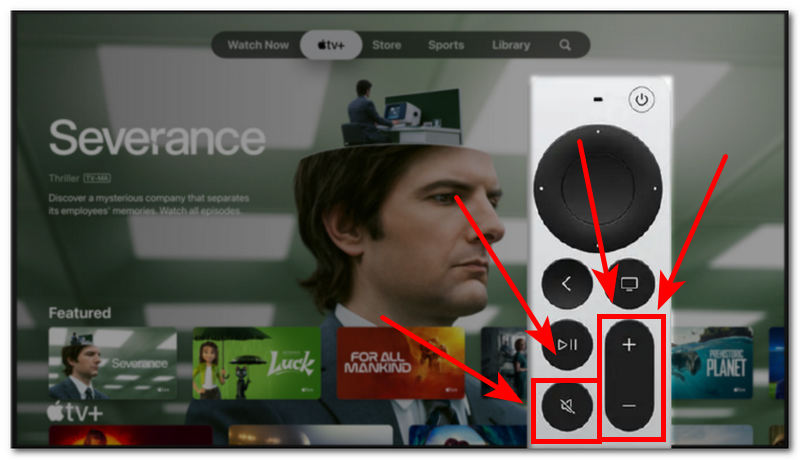
2. Si sospecha que el problema de falta de sonido en su Apple TV se debe a una configuración de audio incorrecta, le recomendamos modificar la configuración de salida de audio de su Apple TV. Para ello, siga estas instrucciones: Configuración de Apple TV > Vídeo y audio > Salida de audio.
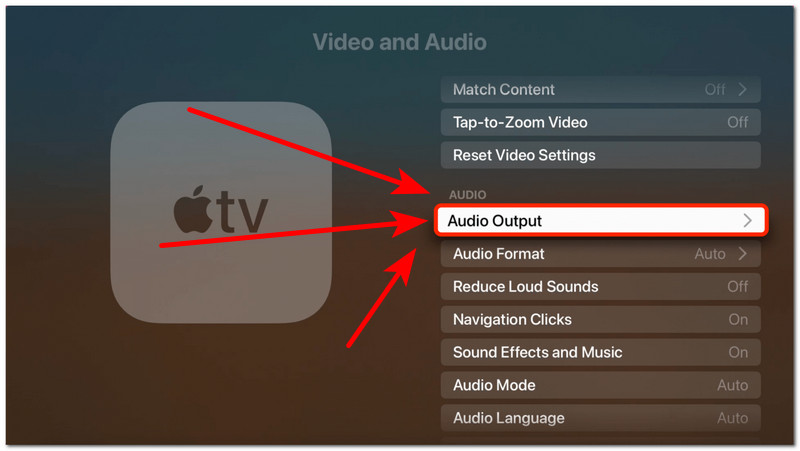
3. Otro factor por el que a veces parece que el Apple TV no tiene sonido es el uso de un cable HDMI dañado. Para solucionar este problema, asegúrate de revisar el cableado HDMI para asegurarte de que esté correctamente conectado y funcionando. Si está dañado, reemplázalo por uno nuevo.
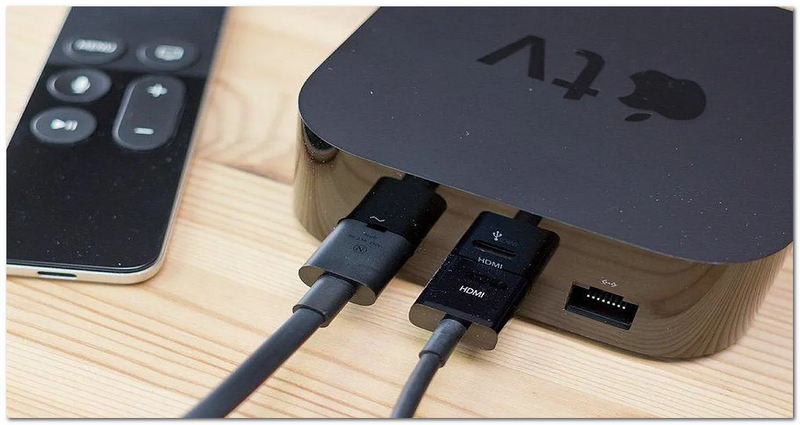
4. Si la causa del problema de falta de sonido en tu Apple TV se debe a un pequeño error o fallo del sistema, una solución inmediata es reiniciar tu Apple TV. De esta forma, podrás actualizar el sistema de tu Apple TV y, por lo tanto, eliminar y resolver errores y fallos menores. Para ello, con el control remoto de tu Apple TV, mantén pulsado el botón < durante 5-10 segundos. Después, la pantalla se quedará en blanco durante unos 20 segundos. Cuando aparezca el logotipo de Apple en la pantalla, indicará que acabas de reiniciar tu Apple TV.
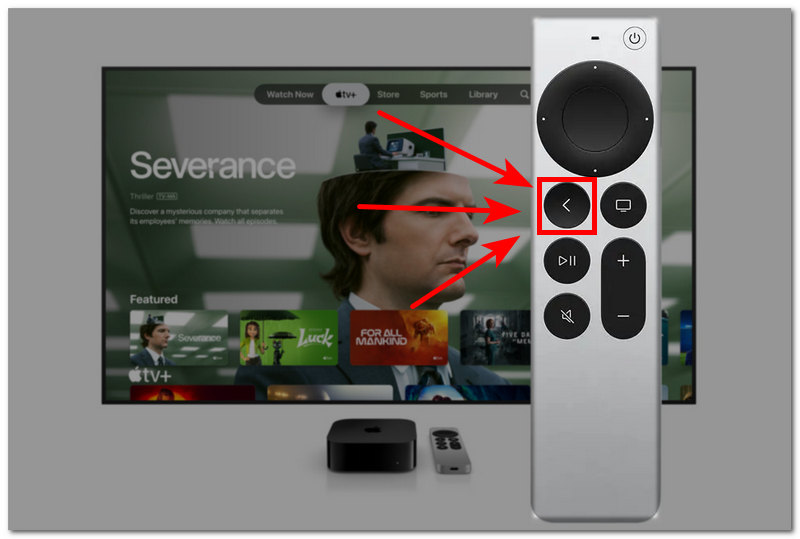
Parte 3. Extensión: Cómo reparar vídeos dañados sin sonido
Si está lidiando con un video dañado que no reproduce sonido sin conexión, es posible que desee utilizar una herramienta de reparación de video de terceros como Reparación de video ArkThinker Esta herramienta no solo te ayuda a reparar y recuperar tus grabaciones de video dañadas, sino que también mejora la calidad del video sin sobreprocesarlo. Además, permite reparar videos dañados durante la conversión, fallos repentinos en la transferencia de archivos, problemas de exportación y descargas de videos con mala señal de internet. Como herramienta de software, es ligera para tu dispositivo de escritorio, fácil de instalar y gratuita.
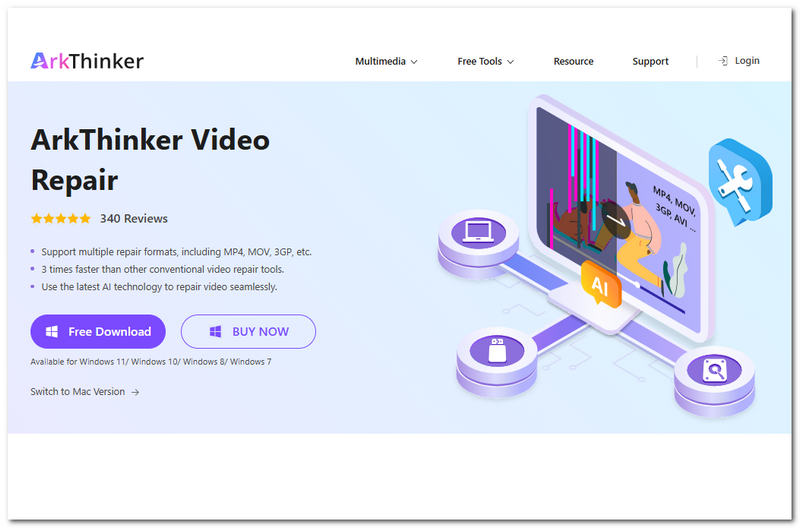
Características clave
• Está equipado con tecnología de inteligencia artificial para la reparación de videos.
• Equipado con hardware de procesamiento rápido para una rápida reparación de video.
• Admite una amplia gama de formatos de archivos de vídeo y audio.
• Una herramienta de reparación de vídeo fácil de usar.
• Es seguro utilizar esta herramienta ya que tiene un alto nivel de encriptación de datos.
Pasos para utilizar ArkThinker Video Repair
Descargue e instale el Reparación de video ArkThinker software en su computadora a través de su sitio web en el siguiente enlace.
Abra la herramienta de reparación de video y, en su interfaz principal, verá dos campos para subir archivos de video. Para empezar, haga clic en el campo naranja + para subir el video dañado y, en el campo violeta +, para subir el archivo de video de muestra.
Nota: El archivo de video de muestra puede ser cualquier archivo. La IA de la herramienta lo usará como base para reparar el video dañado.

Una vez que haya cargado sus videos corruptos y de muestra en el campo designado, ahora puede hacer clic en el Reparar Botón. Esto iniciará automáticamente el proceso de reparación de tu archivo de video. Simplemente espera a que termine para continuar.

Una vez finalizado el proceso, podrá obtener una vista previa del archivo de vídeo corregido para revisar si es necesario repetir el proceso. Si está satisfecho con el resultado, haga clic en el botón Ahorrar Botón para descargar finalmente el vídeo a tu carpeta de Descargas en tu computadora.

Tiene una versión para Windows y una para Mac, puedes descargarla fácilmente para tus diversas necesidades, para así lograr el reparación de vídeo en Mac¡No dudes en probarlo!
Parte 4. Preguntas frecuentes sobre el Apple TV sin sonido
¿Apple TV es compatible con auriculares o altavoces Bluetooth?
Sí, el Apple TV admite el uso de auriculares o altavoces Bluetooth. Puedes activarlo en Ajustes del Apple TV > Control remoto y dispositivos > Bluetooth. Desde ahí, puedes conectar y emparejar el dispositivo que prefieras para usarlo como salida de audio del Apple TV.
¿Pueden los cables HDMI afectar la calidad del sonido o provocar una pérdida de sonido?
Sí, si estás usando un HDMI para conectar tu barra de sonido externa o altavoz a tu Apple TV y de repente tienes una pérdida de sonido, entonces una posible causa es que el HDMI esté dañado o sea incompatible con el Apple TV.
¿Cómo arreglar el Apple TV que tiene sonido pero no imagen?
Si este es el caso con tu Apple TV, es posible que quieras verificar tu conexión HDMI para asegurarte de que esté enchufada correctamente. Luego, navega a la configuración de salida de video de tu Apple TV para ver si la configuración de video está configurada incorrectamente.
Conclusión
Si tu Apple TV no tiene sonido al reproducir un video, no te preocupes, ya que puedes solucionarlo con los métodos predeterminados que mencionamos en este artículo. Además, este artículo incluye varias estrategias para solucionarlo. El Apple TV no tiene sonido problema, es fundamental tener en cuenta que, al hacerlo, es esencial evaluar su situación encontrando la causa raíz, lo que le permitirá determinar el mejor enfoque para resolver el problema.
¿Qué opinas de esta publicación? Haga clic para calificar esta publicación.
Excelente
Clasificación: 4.7 / 5 (basado en 486 votos)


